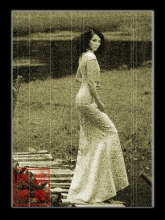PS制作破旧招贴画..。
还⒏错蛤..~大家温习温习..~
教程主要是介绍破旧的海报版式的制作,里面有很多细节说明如怎样制作裂纹,残边,及卷页等效果,非常的实用!
最终效果
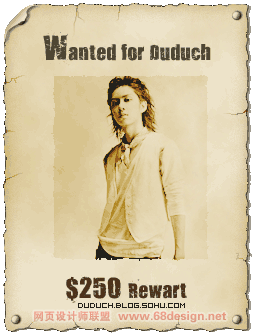
<图11>
1.新建一个300*400像素的文件。新建图层,填充RGB(242,235,217),使用矩形选框工具绘制一个矩形区域,并建立对该图层建立图层蒙版。

<图1>
2.对蒙版进行滤镜-扭曲-波纹,数量 100%,大小 中。

<图2>
3.使用矩形选框工具选择上下左右的中间部分(注意不要对称,只选择部分),使用滤镜-画笔描边-喷溅。喷色半径3,平滑度7
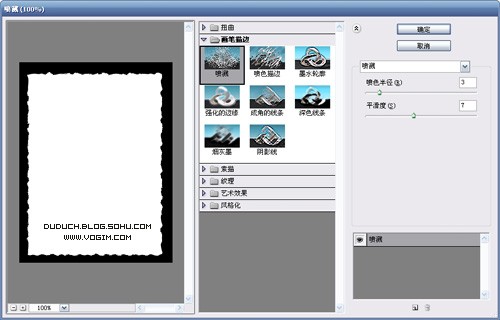
<图3>
4.为该图层添加样式:
投影,混合模式,正片叠底,黑色;不透明度100%;角度135度,使用全局光;距离0,扩展22%,大小2像素。
内发光,正片叠底,不透明度30%,杂色15%,设置发光颜色为RGB(178,154,100);方法柔和,阻塞0,大小18像素。

<图4>
5.设置前景色为白色,背景色为RGB(242,235,217),新建图层,填充前景色,按Alt点击图层调板上该层和下层的中缝,形成剪切图层效果。
选择滤镜-渲染-分层云彩(颜色会变深蓝,没关系的),再按一次Ctrl F,如果不满意可以再按2次的Ctrl F。
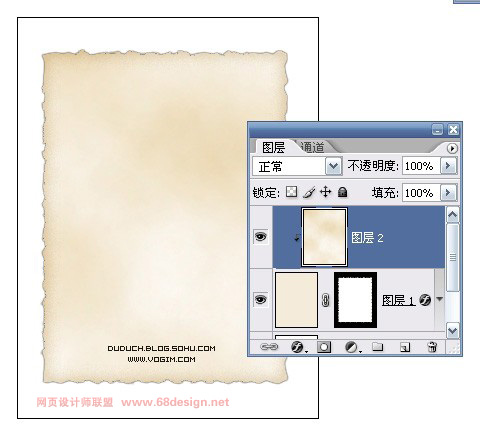
<图5>
6.选择滤镜-杂色-添加杂色,数量2.5,平均分布,单色。
将该图层的图层混合模式设置为线性加深。
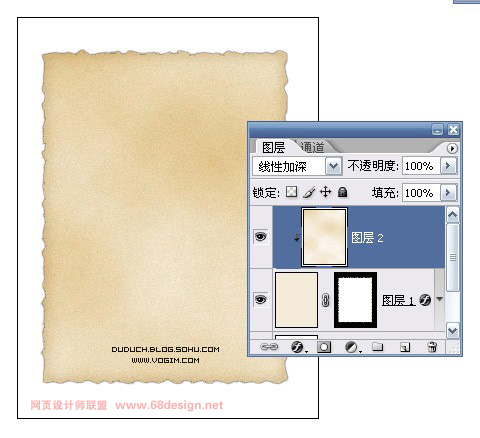
<图6>
7.新建图层,设置图层的混合模式为正片叠底。设置前景色为RGB(176,161,123),使用1像素铅笔在边缘绘制撕裂缝,并用60像素柔角橡皮将内侧部分擦除,产生出逐渐变细的效果。如图7-9
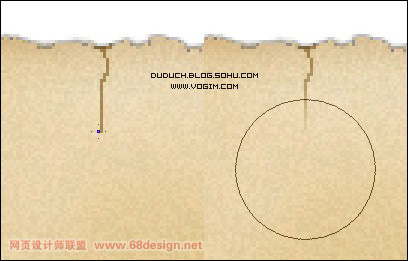
<图7>
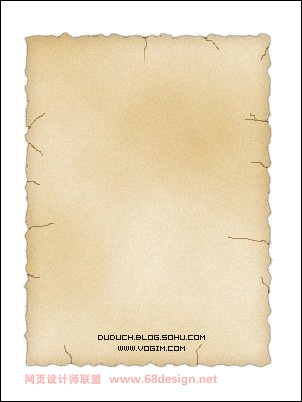
<图8>
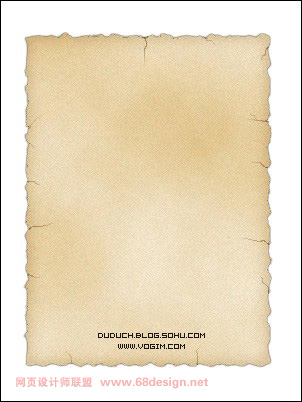
<图9>
8.新建图层,绘制圆形铆钉(可以使用直角橡皮,适当改变铆钉形状),设置图层样式:
投影和2中的样式相仿,只是投影的距离为1。
内发光和2中相同。
斜面和浮雕,内斜面,平滑,深度61%,方向上,大小5,软化0。
描边,大小1,位置内部,不透明度100%,填充类型颜色,颜色RGB(125,109,74)。
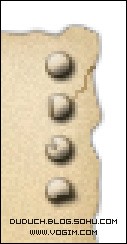
<图10>
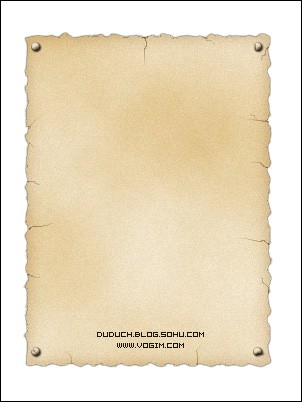
<图11>
9.把人物图象抠出后拖进来,适当的处理下,再打上文字完成最终效果
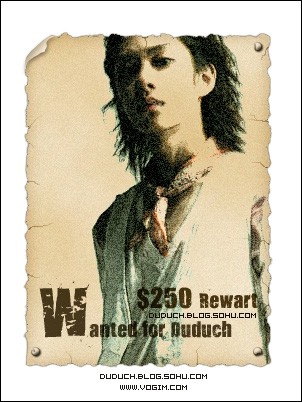
<图13>
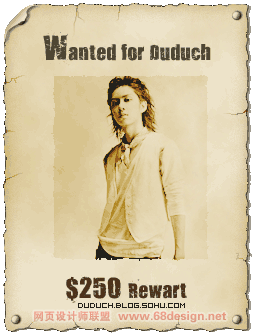
学习 · 提示
相关教程